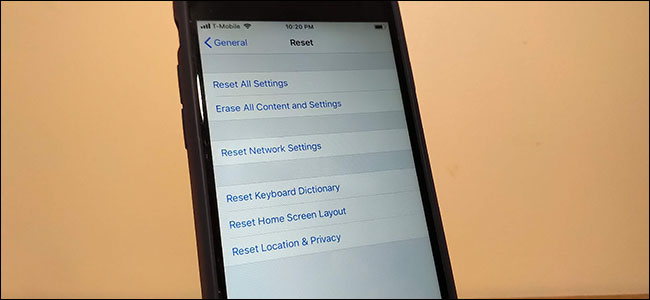Als je iemand je computer laat gebruiken, kan datkrijg toegang tot uw opgeslagen wachtwoorden, lees uw e-mail, toegang tot al uw bestanden en meer. In plaats van over hun schouder te kijken, gebruik je gewoon de gastaccountfunctie van je besturingssysteem.
Gastaccounts zijn te vinden op alle desktopcomputerssystemen - van Windows en Mac tot Ubuntu, Chrome OS en andere Linux-distributies. Het gastaccount is standaard niet ingeschakeld op Windows, dus je moet je best doen om het te gebruiken.
Waarom u gastaccounts zou moeten gebruiken
VERWANT: Waarom elke gebruiker op uw computer een eigen gebruikersaccount zou moeten hebben
We hebben besproken waarom het een goed idee is om te gebruikenafzonderlijke Windows-gebruikersaccounts en het gebruik van een gastaccount is om dezelfde reden ideaal. Het is niet nodig om een speciaal gebruikersaccount aan te maken voor tijdelijke gastgebruikers. Het ingebouwde gastaccount geeft uw vriend beperkte toegang, zodat u hem met uw computer alleen kunt laten en op internet kunt surfen zonder hem toegang te geven tot al uw wachtwoorden, privédocumenten, e-mail, sociale media-accounts, browsergeschiedenis en alles anders doe je dat op je computer.

Gastaccounts kunnen geen software installeren,hardwareapparaten configureren, systeeminstellingen wijzigen of zelfs een wachtwoord maken dat van toepassing is op het gastaccount. Gastaccounts kunnen uw computer afsluiten - dat is ongeveer net zoveel schade als ze kunnen doen.
Met het gastaccount kunnen gebruikers op internet surfenen gebruik typische toepassingen, dus het is een geweldige manier om iemand anders toegang tot uw computer te geven zonder zich gedwongen te voelen om over zijn schouder te kijken. Zelfs iemand die u vertrouwt, heeft mogelijk geen kwaadwillende toegang tot uw persoonlijke gegevens - ze kunnen uw browser openen, naar Gmail gaan om hun e-mail te controleren en uw inbox zien als u al bent ingelogd. Ze moeten zich vervolgens afmelden en aanmelden bij hun account en je moet je opnieuw aanmelden bij je accounts als ze klaar zijn. Vermijd deze hoofdpijn door in plaats daarvan het gastaccount te gebruiken.
Gastaccount inschakelen in Windows
Het inschakelen van het gastaccount is anders voorWindows 7 en 8 dan voor Windows 10. In Windows 7 en 8 kunt u het gastaccount vrij eenvoudig inschakelen. Klik vanaf het bureaublad op het menu Start en begin "gebruikersaccounts" te typen. Klik op "Gebruikersaccounts" in de zoekresultaten. Klik in dit menuvenster op "Nog een account beheren".

Klik op 'Gast'. Als de gastaccountfunctie is uitgeschakeld, klikt u op 'Inschakelen'.
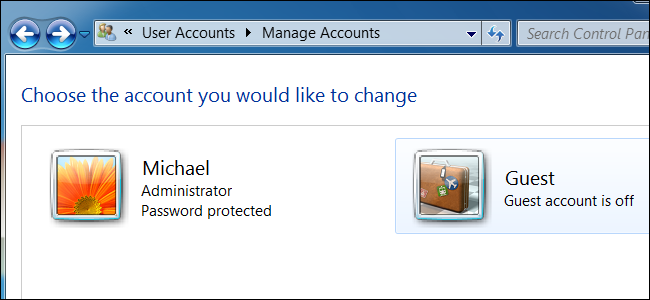
VERWANT: Een gastaccount maken in Windows 10
Windows 10 verbergt helaas deze functie eenbeetje ... deels omdat Microsoft graag wil dat je een beetje gegevensbeveiliging gebruikt, en deels omdat ze willen dat iedereen officiële Microsoft-gebruikersaccounts gebruikt. Het inschakelen van de gast (of het "Bezoeker" -account) vereist beheerderstoegang en een beetje opdrachtregelwerk, maar dit wordt allemaal uitgelegd in deze handleiding.
Nadat u het gastaccount heeft ingeschakeld, is dit het gevalverschijnen als een afzonderlijk gebruikersaccount in de linkerbenedenhoek van uw inlogscherm. Iedereen kan inloggen als gastaccount na het opstarten van uw computer of het openen ervan wanneer deze is vergrendeld.
U kunt zich afmelden bij uw huidige gebruikersaccount of de functie Gebruiker wisselen gebruiken om aangemeld te blijven, zodat uw programma's open blijven en uw account vergrendeld terwijl de gast uw pc kan gebruiken.

Als ze klaar zijn, kunnen ze uitloggen bij de gastaccount. Merk op dat hun browsegeschiedenis, ingelogde websites en alle andere bestanden of gegevens die ze hebben achtergelaten, toegankelijk blijven voor toekomstige gebruikers van uw gastaccount. Gastgebruikers moeten zich afmelden bij websites die ze hebben bezocht of gewoon de functie voor privé browsen van een browser gebruiken in het gastaccount.
Als u zich zorgen maakt over welke bestanden de gastgebruiker heefthebben toegang, voel je vrij om in te loggen als gastgebruiker en rond te snuffelen. Bestanden moeten standaard niet toegankelijk zijn zolang ze zijn opgeslagen in mappen onder uw gebruikersmap op C: UsersNAME, maar bestanden die zijn opgeslagen op andere locaties, zoals een D: partitie, kunnen wel toegankelijk zijn. U kunt alle mappen vergrendelen waartoe u niet wilt dat gasten toegang hebben met het dialoogvenster met beveiligingseigenschappen.
Als je wilt, kun je ook je Windows-gastaccount hernoemen.
Het gastaccount inschakelen in macOS
Op een Mac kunt u zich aanmelden als gastgebruiker door het gastgebruikersaccount op het inlogscherm te selecteren. Als deze optie niet beschikbaar is, moet u deze inschakelen.
Klik op het bureaublad op het pictogram Systeemvoorkeuren in het dock (degene met de versnelling.) Klik op "Gebruikers & groepen."

Klik op het vergrendelingspictogram in de linkerbenedenhoek en voer vervolgens uw beheerderswachtwoord in om toegang te krijgen tot geavanceerde functies.

Klik op 'Gastgebruiker' en schakel vervolgens het selectievakje inom "Gasten toe te staan om in te loggen op deze computer." Klik niet op "Gastgebruikers toestaan verbinding te maken met gedeelde mappen", tenzij u hen toegang wilt geven tot uw persoonlijke bestanden.

Uitloggen. U hebt nu een gastgebruikersaccount zonder wachtwoord toegankelijk. Nadat uw gast is uitgelogd, worden al zijn gegevens gewist (in tegenstelling tot Windows).
Het gastaccount gebruiken op Ubuntu
Op Ubuntu is het gastaccount uitgeschakeldde doos. U kunt de gastgebruiker op het inlogscherm selecteren om in te loggen als gastaccount. Net als macOS worden al hun gegevens gewist wanneer ze klaar zijn en uitloggen bij het gastaccount.

Het gastaccount gebruiken op een Chromebook
VERWANT: Hoe een Chromebook wordt vergrendeld om u te beschermen
De Chromebooks van Google bieden ook een gastmodus. Net als macOS en Linux worden alle gastgebruikersgegevens automatisch gewist wanneer de gastgebruiker uitlogt.